
本記事の内容
- AIライティングツール「Catchy」とは
- Catchyの使い方
- Catchyのおすすめ活用方法
本記事の執筆者
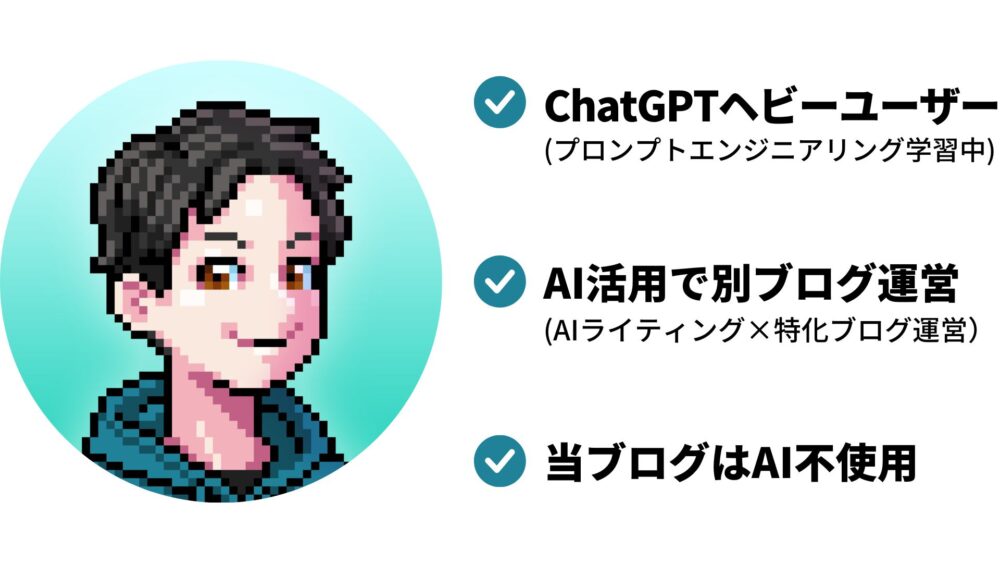
うぃる(@willblog13)
この記事を書いているぼくは、ブロガー3年目。
最近はAIライティングが徐々にブームになりつつあり、ぼくもAIツールを触りまくっています。
その中で一番最初に触ったのが「Catchy(キャッチー)」でした。
海外には様々なAIライティングツールがありますが、日本の会社だったこともあり「Catchy(キャッチー)」を最初に触りました。
ということで、最近AIツールを触りまくっているぼくが、Catchyの基本的な使い方からおすすめの活用方法まで紹介していきます。
そして、AIツールの感動をお伝えしたいと思います(`・ω・´)ゞ
AIライティングツール「Catchy(キャッチー)」とは

Catchyは、キーワードを入力するだけで、自動でコピーライティングをしてくれるAIツールです。
日本デジタルレシピ社が開発しており、SNSでもマナブ氏やけんすう氏が注目しており、今話題となっているツールです。
けんすう氏
友達が作った「AIがコピーライティングしてくれるサービス」を使ったらすごかったので、ユーザーの声を提供させていただきました。
文言考えるのが面倒なので、このサービスを使って出てきたのを渡したら、気づかれなかったので、すごいなと思いました。https://t.co/OIXNMaZ1XT
— けんすう (@kensuu) July 1, 2022
マナブ氏
なお日本語のツールもあり、有名なのは「Catchy」というサービスです。日本語の記事を作る際には、日本のツールが良いかもです。
引用:AIツールで「記事量産」をしつつ、自動的に「SEO収益」を生み出す方法
運営会社
| 会社名 | 株式会社デジタルレシピ |
| 代表 | 伊藤新之介 |
| 創業 | 2018年10月 |
| 資本金 | 4,100万円 |
| 本社 | 東京都渋谷区神宮前3-5-13 |
| 会社URL | https://www.dxr.co.jp/ |
| 簡単な説明 | デジタルマーケや法人向けのDX事業などのスタートアップを立ち上げた経営メンバーによる渋谷のITスタートアップ企業。 |
作りたい文章を指定すると、豊富なテンプレートに沿って広告のキャッチコピーやコンテンツのテキスト作成などを10秒ほどで作ってくれる革命的なAIツールです。
自然言語処理モデル「GPT-3」を使用
Catchy(キャッチー)には自然言語処理モデル「GPT-3」が使われています。
GPT-3の特徴
- 「OpenAI」が開発
- 「OpenAI」はイーロン・マスクなどの投資家が2015年に設立
- 桁違いに膨大なテキストデータを用いて学習する言語モデル
- 限りなく人間の近い流暢な文章を作れる
- 記事、小説、プログラミングコードの生成に使われる
OpenAIは最近「ChatGPT」というツールを出して爆発的に知名度をあげていますよね。
そして、ChatGPTがGPT3の進化版って感じです。
今AI言語モデルとしてトップを走っているので、ツールの信頼性も十分にあります。
Catchy(キャッチー)の主な機能
catchyの主な機能を挙げていきます。書ききれないので、特に使える!と思う機能を抜粋です。
- キャッチコピー作成
- ブログ記事作成
- YouTubeの企画立案
- AI画像生成テキスト作成
- 事業アイデアの生成
- マーケティングアイデアの生成
- メールやチャットの返信考案
ぼくも初めて触ったときは驚きの連続でした。
上記で挙げた以外にも多数のシチュエーションに対応しているので、どんな人でも満足いくサービスとなっていますよ。
Catchy(キャッチー)の料金プラン比較
Catchyは無料でも利用可能ですが、課金するとさらに充実した機能を使うことができます。
そこで、下記ではCatchyの料金プランを比較をしていきます。
| プラン | Free | Starter | Pro | Enterprise |
| 月額料金 | 無料 | 3,000~円 | 9,800円 | お問い合わせ |
| プロジェクト数 | 1 | 無制限 | 無制限 | 無制限 |
| クレジット | 10 | 100~ ※追加購入可能 | 無制限 | 無制限 |
| サポート | - | チャットサポートあり | チャットサポートあり | チャットサポートあり ビデオサポートあり 独自生成ツール作成可能 |
なお、どのプランでも全生成ツールを使うことは可能です。
まずは無料体験しつつ、クレジットが足らなくなったら課金するようにしましょう。
Catchy(キャッチー)の登録方法+手順

続いて、Catchyの登録方法・手順を解説していきます。手順はたったの3ステップです。
- Catchyの公式ホームページを開く
- 「クレカ登録不要で無料ではじめる」をクリックする
- 「会員登録/ログイン」ページになるので、任意のアカウントでログインする
①Catchyの公式ホームページを開く
下記からCatchyの公式ページに飛べます。
» AIがライティング【Catchy】
②「クレカ登録不要で無料ではじめる」をクリックする
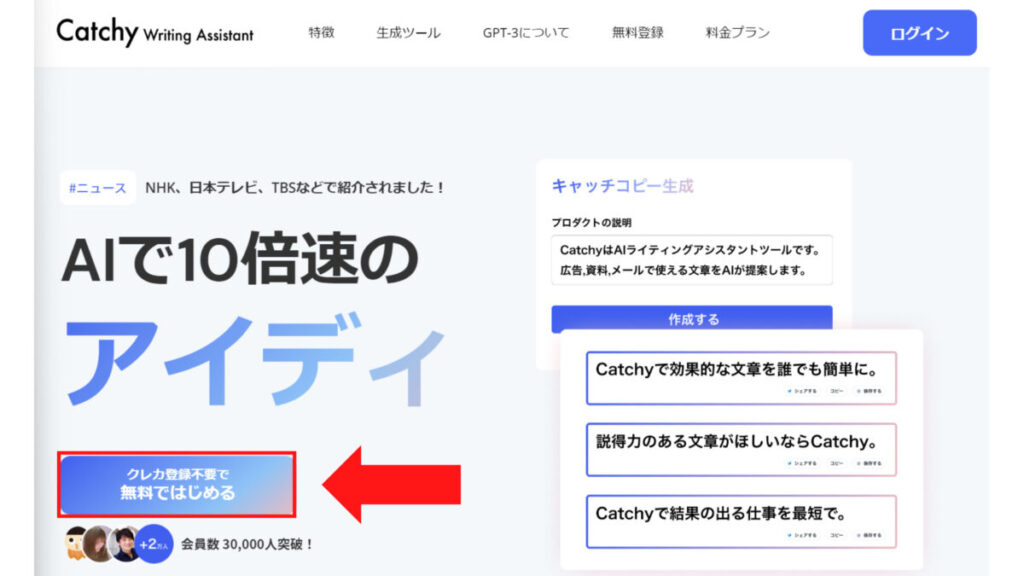
③「会員登録/ログイン」ページになるので、任意のアカウントでログインする
※ちなみに、Googleアカウント、Facebook以外の登録方法は受け付けていないそうです。
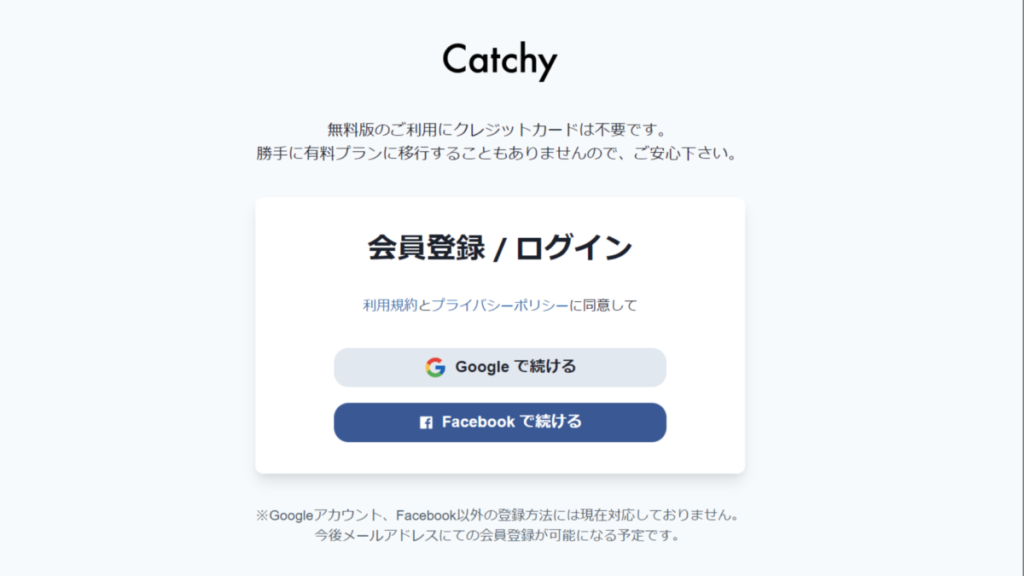
はい、下記のページが表示されれば登録完了。これくらいスムーズに登録できるとうれしいですね。
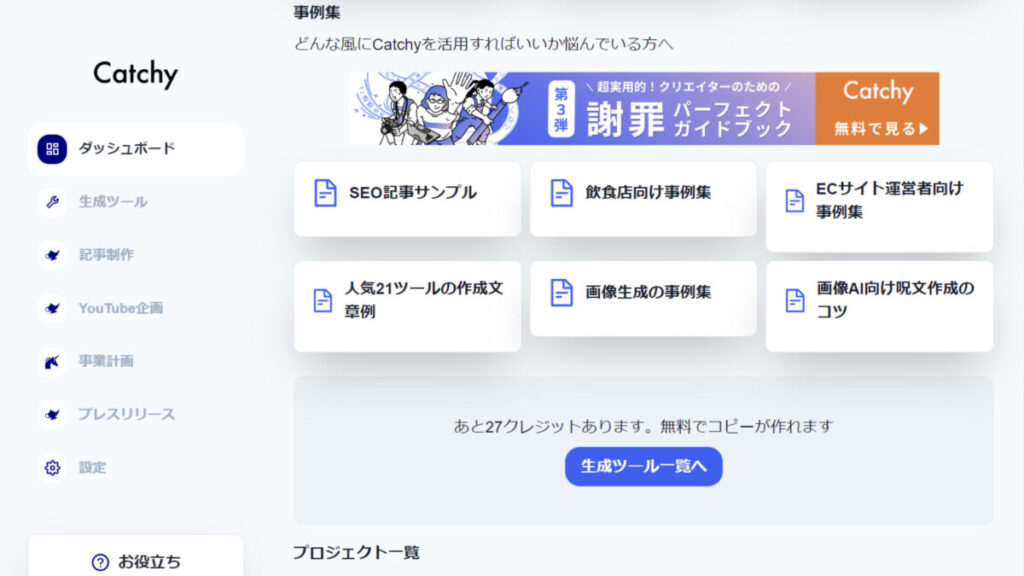
Catchy(キャッチー)の主な使い方

続いてCatchyの使い方を解説していきます。
ただ、Catchyは多数の機能があるので、主要な下記5つのシチュエーションでの使い方を抜粋して紹介。
- Catchyにブログ記事を作成してもらう
- Catchyにキャッチコピーを書いてもらう
- CatchyにAI画像生成文章を書いてもらう
- Catchyにメールの返信を考えてもらう
- Catchyに企画を考えてもらう
①Catchyにブログ記事を作成してもらう
まずは、Catchyにブログ記事を作成してもらいましょう。
①「生成ツール」から「記事の本文」を選択
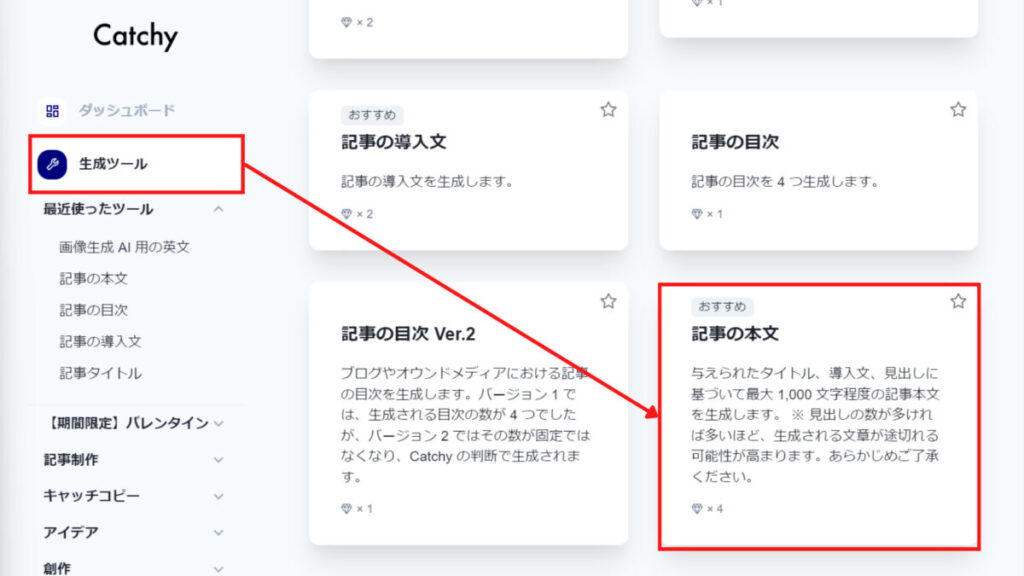
②タイトル・導入文と見出しと雰囲気を入力し、「作成する」をクリック
今回は「Web3.0 ビジネスチャンス」というキーワードを狙って下記のように入力してみました。
導入文:最近話題となっている成長分野「Web3.0(ウェブスリー)」。Web3.0が私たちの生活をどう変えるのか想像できる人は少ないと思います。一方で、みなが想像できないからこそ、起業家にもチャンスをもたらすものです。なので、今回は具体的にWeb3.0がビジネスチャンスとなるのかを解説していきます。実際、政府も「Web3を国家戦略に」と力をいれており、積極的に動いているのでチャンスが眠っていそうですね。
見出し:1. Web3とは 2. メタバース、暗号資産、NFTとWeb3の関連 3. Web3ビジネスが秘めている可能性 4. Web3ビジネスのリスク 5. Web3ビジネスに必要なもの 6. Web3の起業アイデアを考えるコツ 7. まとめ
雰囲気:カジュアル
ここらへんは実際に狙っているキーワードで入力して、出てきた検索結果を参考につくればいいと思います。
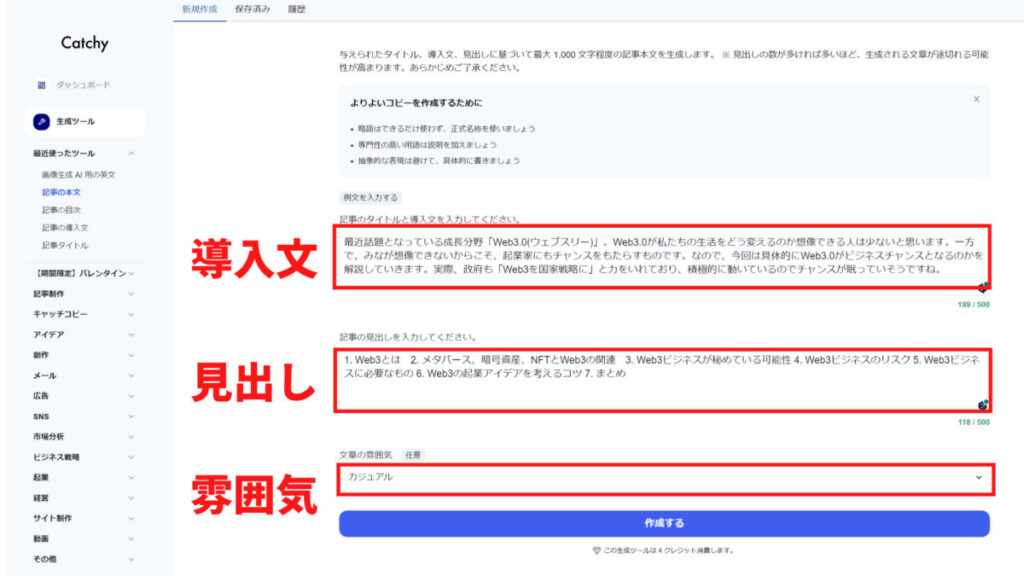
③数秒~数十秒待ちます
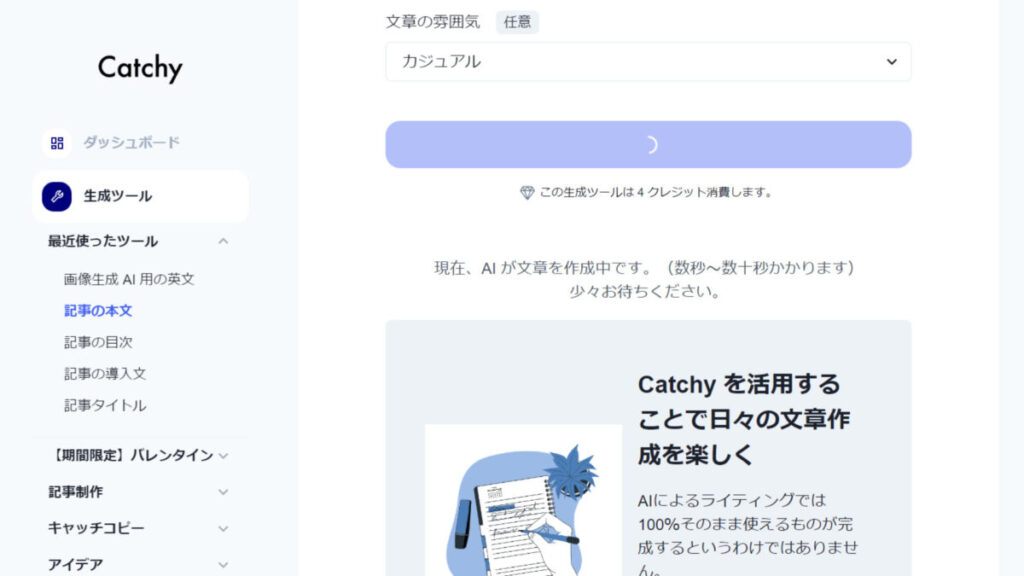
④「作成する」ボタンの後ろブログ記事が作成されました!
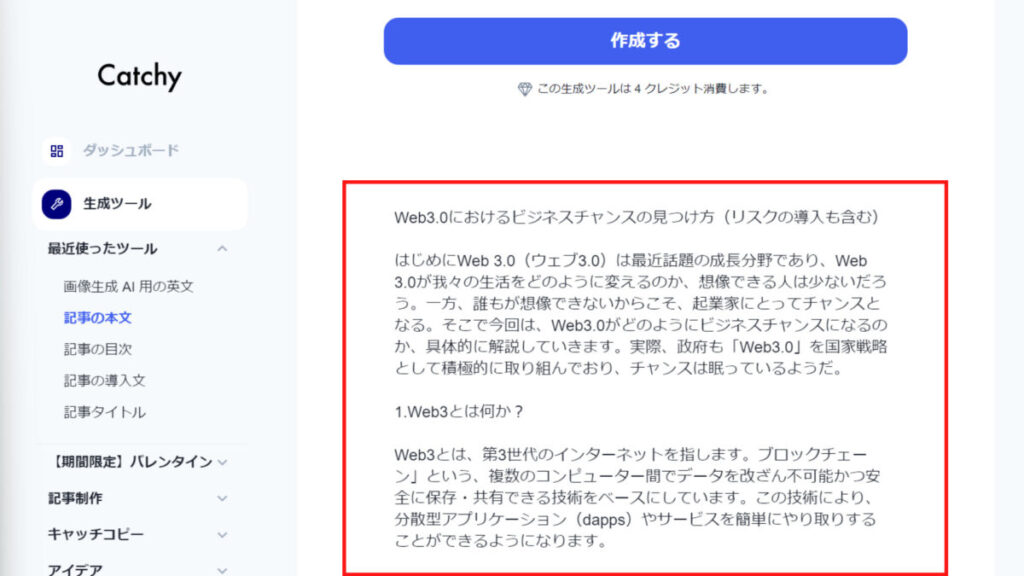
生成された文字数は1,938文字。
見出しの数が多すぎたので、残念ながら途中で途切れてしまいましたが、十分形にはなっています。
生成された記事はこちら→Web3.0におけるビジネスチャンスの見つけ方(リスクの導入も含む)
欲張りすぎないのであれば、十分使えますね。
Catchyに記事の骨格を作ってもらい、あとは自分で肉付けしていく感じがベストな使い方かと。
②Catchyにキャッチコピーを書いてもらう
続いてはキャッチコピーを作成してみましょう。
①「生成ツール」から「キャッチコピー(短め)」を選択
②「文章」と「雰囲気」を入力し、「作成する」をクリック
今回は下記のように入力してみました。
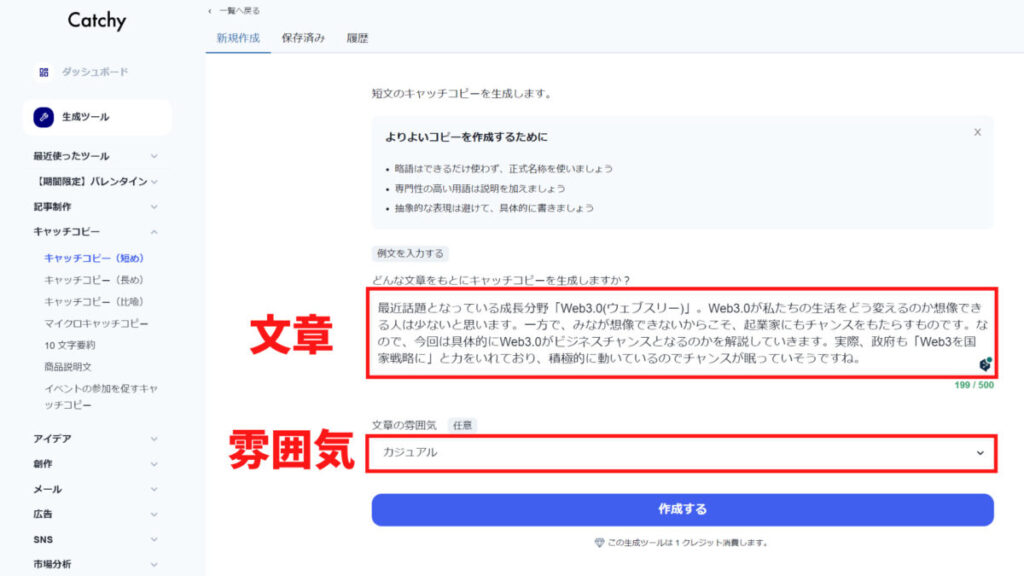
③数秒~数十秒待ちます
④「作成する」ボタンの後ろ複数のキャッチコピーが作成されました!
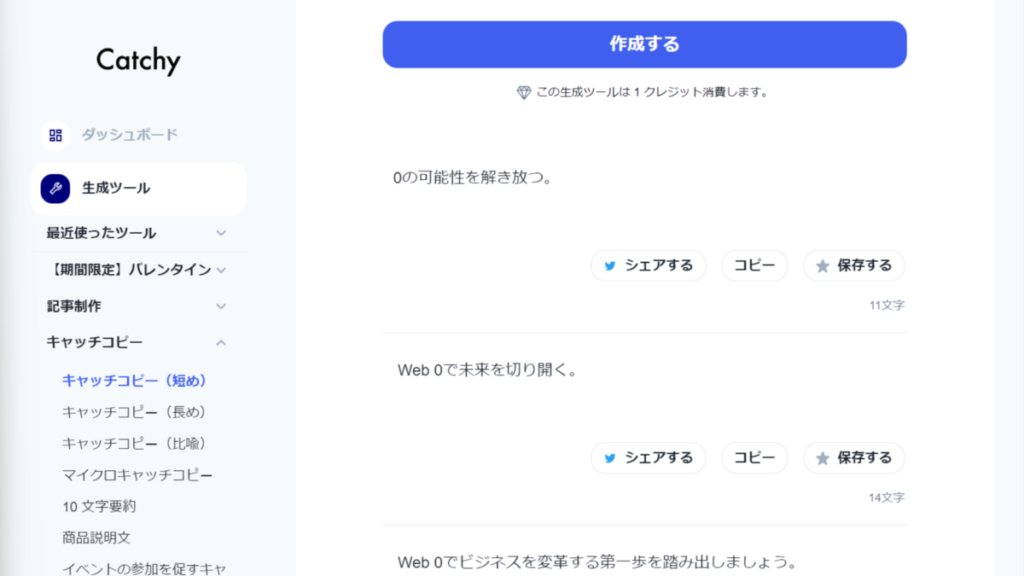
なぜか「Web3.0」ではなく「Web0」になっていますが、ここはご愛嬌。
でも"っぽい"キャッチコピーはできていますよね。
キャッチコピー(短め)以外にも
- キャッチコピー(長め)
- キャッチコピー(比喩)
- マイクロキャッチコピー
- イベントの参加を促すキャッチコピー
など種類があるので、いろいろ試してみてください。
③CatchyにAI画像生成文章を書いてもらう
次に、CatchyにAI画像生成文章を書いてもらいましょう。
①「生成ツール」から「画像生成AI用の英文」を選択
②「希望する絵」と「絵のスタイル」を入力し、「作成する」をクリック
今回は下記のように入力してみました。
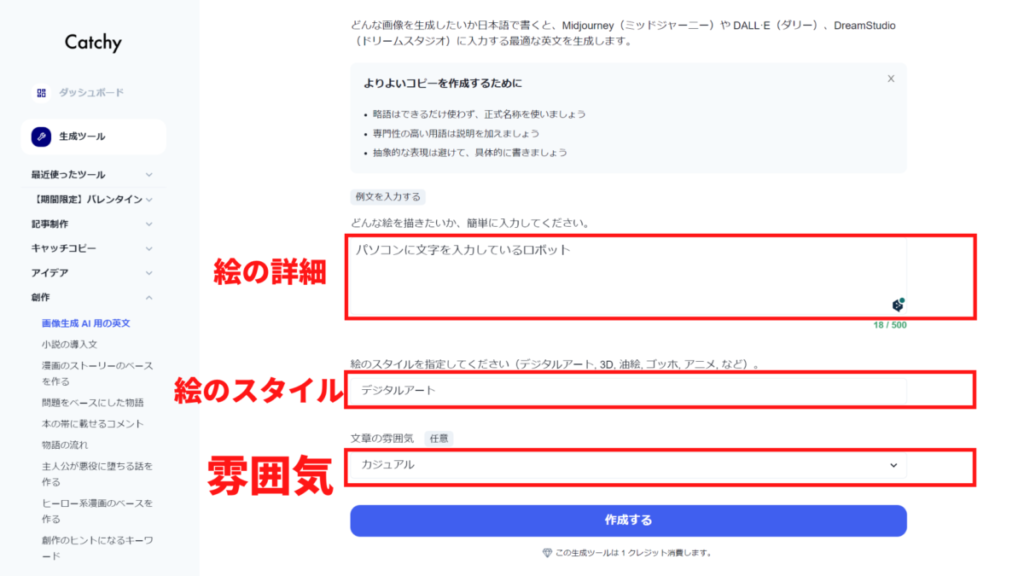
③数秒~数十秒待ちます
④「作成する」ボタンの後ろに文章が作成されました!
ぼく自身は「パソコンに文字を入力しているロボット」としか書いていないのに、かなり詳細を拡張して英文を作成してくれています。
では、これでStable DiffusionでAI画像を作成してみましょう。結果が下画像です。
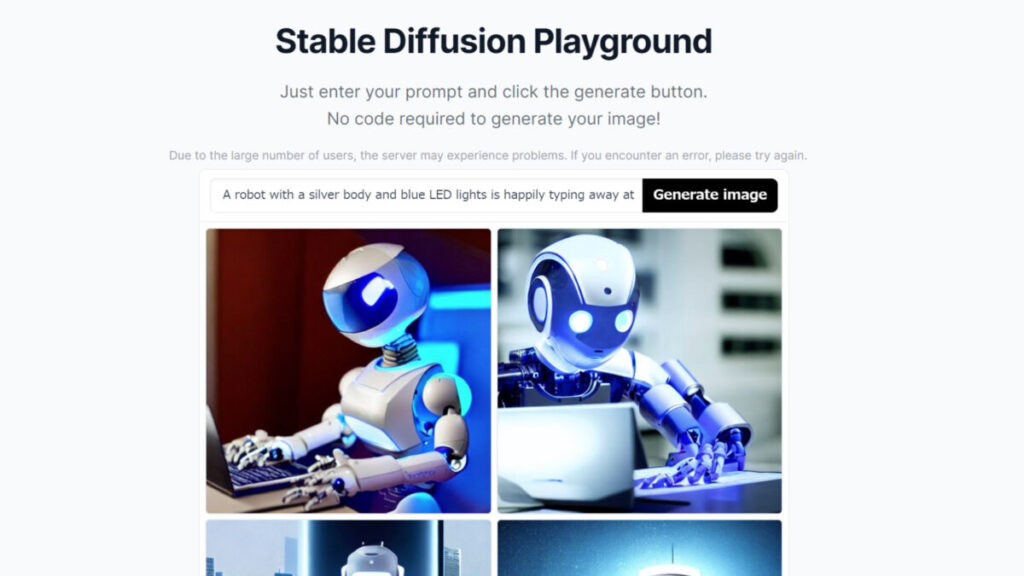
④Catchyにメールの返信を考えてもらう
そして、Catchyにでメール文章も作ってもらっちゃいましょう。
①「生成ツール」から「お礼の文章」を選択
②「送る相手」と「どんな感謝を伝えたいか」を入力し、「作成する」をクリック
今回は下記のように入力してみました。
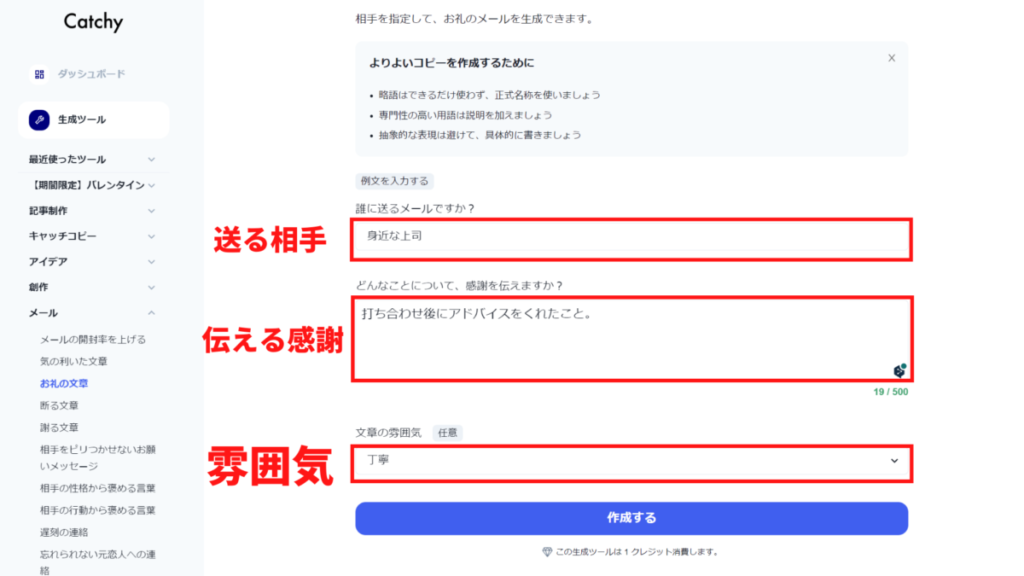
③数秒~数十秒待ちます
④「作成する」ボタンの後ろにメール文章が作成されました!
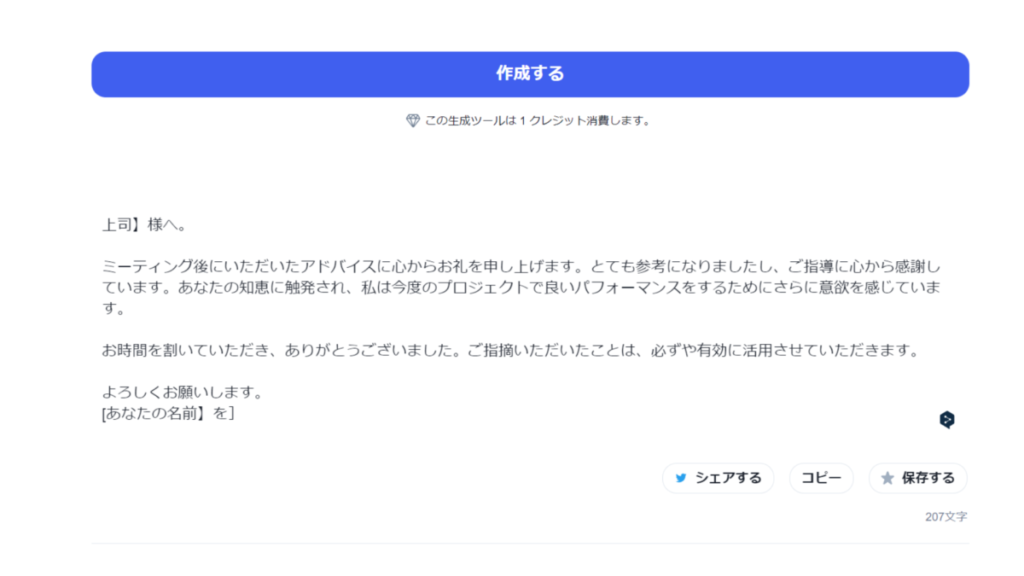
「上司」のところに具体的な上司の名前、「あなたの名前」のところに自分の名前を入力すればいいですね。
身近な上司へのメールとしてはちょっと文章がおかしいので、多少の修正は必要ですね。
⑤Catchyに企画を考えてもらう
最後に、Catchyに企画も考えてもらいましょう。
今回はYouTubeの企画を考えてもらうことにします。
①「生成ツール」から「YouTube動画のアイデア」を選択
②「どんなテーマの動画を作りますか?」を入力し、「作成する」をクリック
今回は下記のように入力してみました。
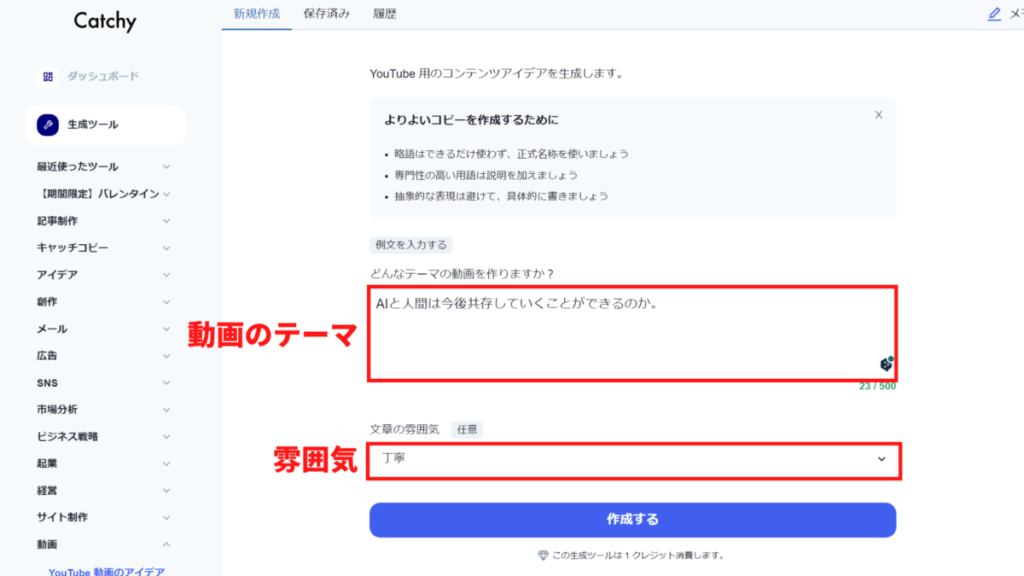
③数秒~数十秒待ちます
④「作成する」ボタンの後ろにメール文章が作成されました!
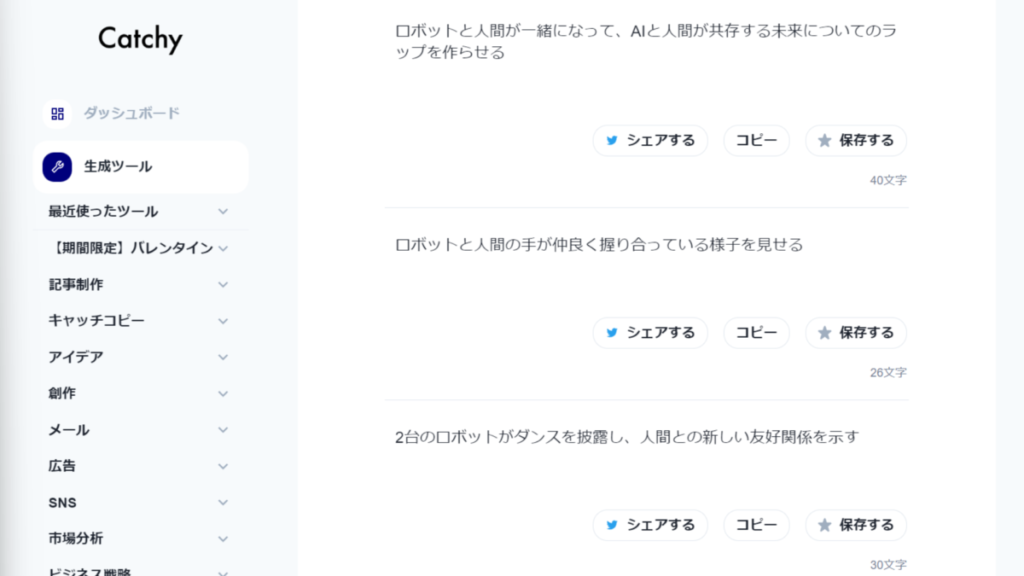
でもこういう突拍子もないアイデアを出してくれるのはCatchyの魅力の一つかもしれません。
ちなみに、他には下記のようなアイデアを出してくれました笑
- 遊園地でAIロボットと人間がローラースケートをしながら、AIと人間の未来について語り合う。
- 近未来的なテクノロジーにあふれた公園で鬼ごっこをするロボットと人間
- AIと人間の共存を祝うために、ロボットと人間が広場で抱き合うフラッシュモブ
Catchy(キャッチー)のおすすめの活用方法

さて、ここまで主要なCatchyの使い方を紹介してきましたが、結局どのように活用するのがいいのでしょうか。
ぼくが出した結論が以下のとおりです。
- 文章の下書き・骨格を作ってもらう
- アイデア出しの補助ツール
- 画像生成AI用の英文
それぞれ簡単に理由を説明していきます。
文章の下書き・骨格を作ってもらう
1つ目の活用方法は「文章の下書き・骨格を作ってもらう」です。
あくまでも文章の"下書き"や”骨格”。
なぜなら、結局人間の手を加える必要があるからです。
ですが、記事の下書きやブレスト(アイデアを出していくこと)にはかなり使えると思います。
なので、ひとまずはAIに下書きを作ってもらい、ぼくたち人間がそれを加筆修正する、というスタンスがベストです。
アイデア出しの補助ツール
2つ目の活用方法は「アイデア出しの補助ツールとして使う」です。
よくAIの魅力は文章や画像を自動で生成することだと言われることが多いですが、ぼくはアイデア出しが一番大きな魅力だと思っています。
突拍子もない考えですが、ここに価値があります。
なぜなら、AIは人間に遠慮や忖度をする必要がないからです。
人間同士でアイデア出しすると、相手に気を遣ってせっかく思いついたアイデアを言い出せない場面ってありますよね。
しかし、AIは人間に気を遣う必要がないので、面白いアイデアを与えてくれます。
なので、アイデア出しの補助として活用するのが非常に効果的です。
画像生成AI用の英文
最後が「画像生成AI用の英文」です。
先ほどまでは「AI=人間の補助ツール」という感じで紹介してきましたが、この生成ツールだけはそのまま使えると感じました。
根拠は先ほど紹介した生成された画像です。かなり完成度高いと思いませんか?

やっぱり完成度高いですね。人間は生成されませんでしたが、ロボット×近未来の森というのは描かれています。
もう少しぼくのお題の与え方がうまくなればブログ記事にも使えそうな画像が生成できそうです。
初めてのAIツールにはCatchy(キャッチー)がオススメ

いかがでしたか。
初めてのAIツールでオススメするならやっぱりCatchyですね。
理由が以下です。
- 日本語に対応している
- さまざまなシチュエーションに対応している
- 料金プランやサポートが充実している
まだAIツールで成長段階なので、日本語対応のツールが少ないんですよね。
しかし、数少ない日本のAIツールの中で群抜いているのが、Catchyです。
もし興味のある方はぜひ無料で遊べるFreeプランを試しつつ、「これは自分のビジネスや趣味に使えるな」とおもったら課金していくのがいいですね。
» AIがライティング【Catchy】
![]()
それでは、また。
